Tour d’horizon du tableau de bord de NeedMe
Le tableau de bord est l’élément central de ton espace de travail sur NeedMe. Il te permet d’avoir une vision globale de ton activité en un coup d’oeil. Il t’offre un accès rapide à tes projets en cours, tes devis en attente, tes factures en attente de règlement…
Faisons ensemble un tour d’horizon de son contenu.
Les 12 derniers mois
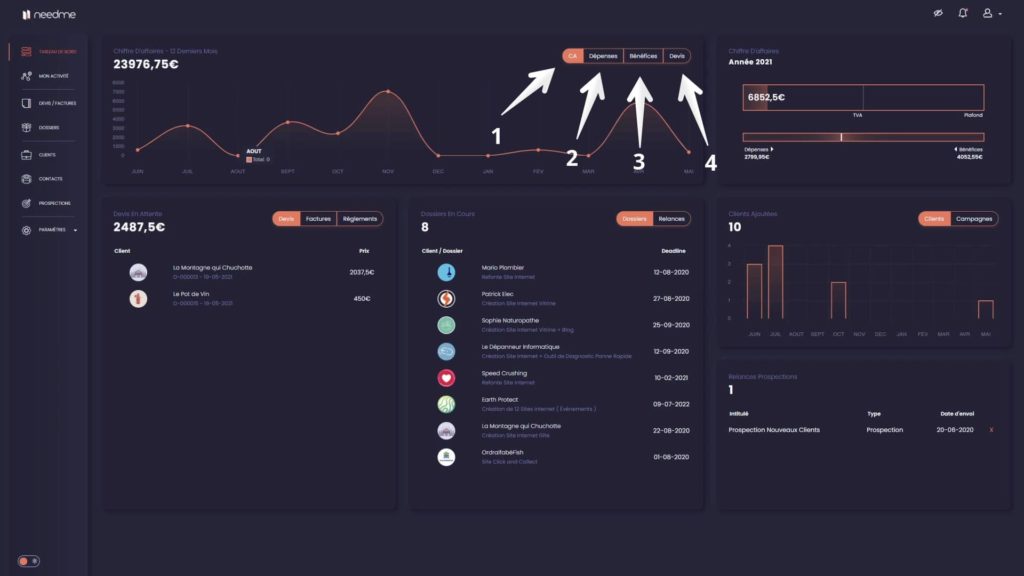
- Le premier onglet te permet de visualiser ton chiffre d’affaires mois par mois pour les 12 derniers mois.
- Le deuxième onglet te montre le montant de tes dépenses mois par mois pour les 12 derniers mois.
- Le troisième onglet affiche tes bénéfices mois par mois pour les 12 derniers mois.
- Le dernier onglet te donne une vision sur le montant de total des devis signés chaque mois.
Chiffre d’affaires de l’année en cours

- Dans ce widget, tu peux voir ton chiffre d’affaires de l’année en cours.
- Ce curseur te montre ta limite de CA avant que tu deviennes redevable de la TVA.
- Le maximum de la jauge correspond au plafond maximal à ne pas dépasser en micro entreprise.
- Cette jauge est une balance entre tes dépenses et tes bénéfices.
Tes documents ( Devis et Factures )
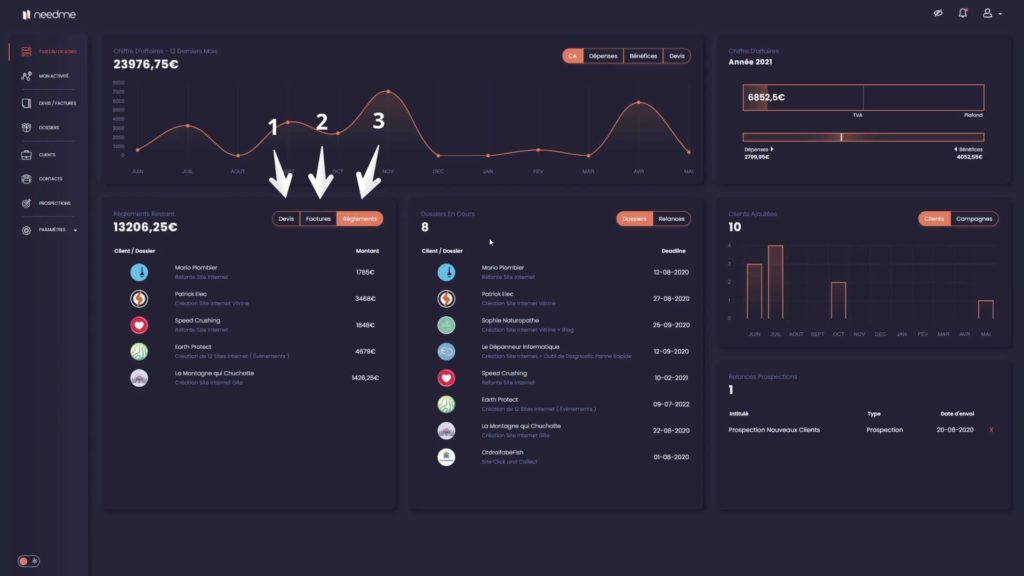
- Le premier onglet te montre la liste des devis que tu as envoyés aux clients et qui sont en attente de décision.
- Le deuxième onglet c’est la liste des factures que tu as déjà envoyés à tes clients et qui sont en attente de règlement.
- Le dernier onglet te montre la liste des factures qu’il te reste à établir avec les montants restants à facturer.
Les Dossiers et Relances
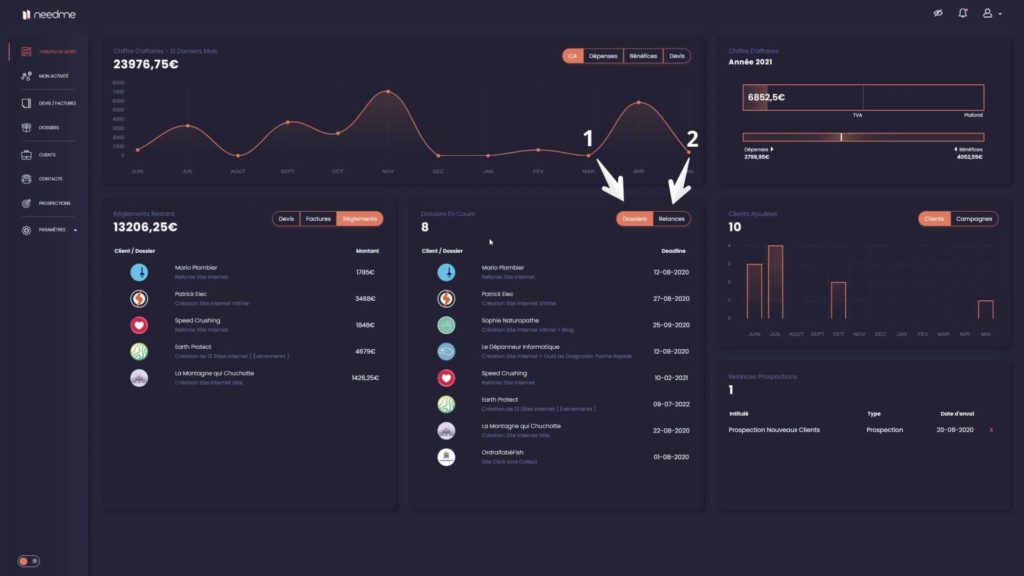
- Ce widget regroupe dans le premier onglet, la liste des projets/dossiers en cours. Tu peux ainsi voir rapidement les clients qui ont un dossier actif ( Devis acceptés, Factures en attente … ) et y accéder en un seul clic.
- Le deuxième onglet regroupe l’ensemble des tes dossiers qui nécessitent une relance de ta part. Un devis en attente de décision, une facture en attente de règlement dont l’échéance arrive à expiration, autant de possibilités qui font qu’une intervention de ta part peut être nécessaire.
Statistiques

- À des fins de statistiques, cet onglet te montre combien de clients/patients tu as ajoutés mois par mois.
- Le deuxième onglet affiche le nombre de campagnes de prospection que tu as effectué mois par mois.
Relances Prospections

Cette dernière partie te permet en un coup d’œil de savoir quelle campagne de prospection peut être relancé. cette relance apparaît en fonction de la date d’envoi de ta campagne
Bonne utilisation.

